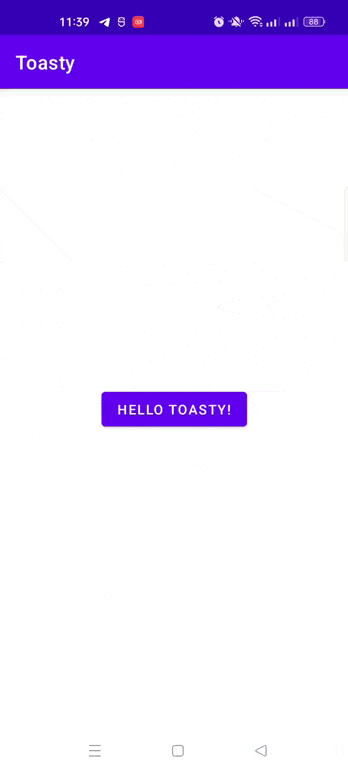需要一个解决方案来添加带有进度条的摇晃视图。这个视图在Android中被用作Toast视图。我已经有了一个解决方案,使得视图从中心变大,并需要帮助将其转化为期望的结果。目前的状态已经压缩在驱动器中,其中包含实际视频和期望的视频。
现有的growFromCenter扩展函数和Object animator都试过了,但在将它们与进度条结合时遇到了阻碍。
参考资料:
现有的growFromCenter扩展函数和Object animator都试过了,但在将它们与进度条结合时遇到了阻碍。
参考资料:
private fun View.growFromCenter(
duration: Long,
@FloatRange(from = 0.0, to = 1.0)
startScaleRatio: Float,
endAnimCallback: () -> Unit = {},
) {
val growFromCenter = ScaleAnimation(
startScaleRatio,
1f,
startScaleRatio,
1f,
Animation.RELATIVE_TO_SELF,
0.5f,
Animation.RELATIVE_TO_SELF,
0.5f
)
growFromCenter.duration = duration
growFromCenter.fillAfter = true
growFromCenter.interpolator = FastOutSlowInInterpolator()
growFromCenter.setAnimationListener(object : Animation.AnimationListener {
override fun onAnimationStart(p0: Animation?) {
}
override fun onAnimationEnd(p0: Animation?) {
endAnimCallback.invoke()
}
override fun onAnimationRepeat(p0: Animation?) {
}
})
startAnimation(growFromCenter)
}